「ブログって、どうやって始めるの?」「パソコン苦手でもできる?」 そんな不安や疑問を抱えて、検索してたどり着いたあなた。
実は、ブログを始めるのに特別なスキルや知識は必要ありません。必要なのは、ほんの少しの勇気と、正しい手順だけです。
この記事では、完全初心者でも迷わずブログを開設できる7つのステップを経験談を交えてわかりやすく紹介します。
私自身も、最初は「サーバー?ドメイン?なにそれ…」という状態からスタートしました。
でも、正しい情報に出会えたことで今ではブログを通じて収益を得られるようになりました。
この記事を読むと、あなたも今日からブログを始めることができます。
「やってみたい」を「やってみた」に変える第一歩、ここから踏み出してみませんか?
ブログの始め方を7ステップで紹介
ブログの始め方を紹介していきますよ。
- 書く目的を決める
- どこで書くかを決める
- レンタルサーバーを契約
- ドメイン名を決める
- ワードプレスのテーマを選ぶ
- 初期設定
- 記事を書く
ひとつずつ見ていきましょう。
【ステップ1】書く目的を決める
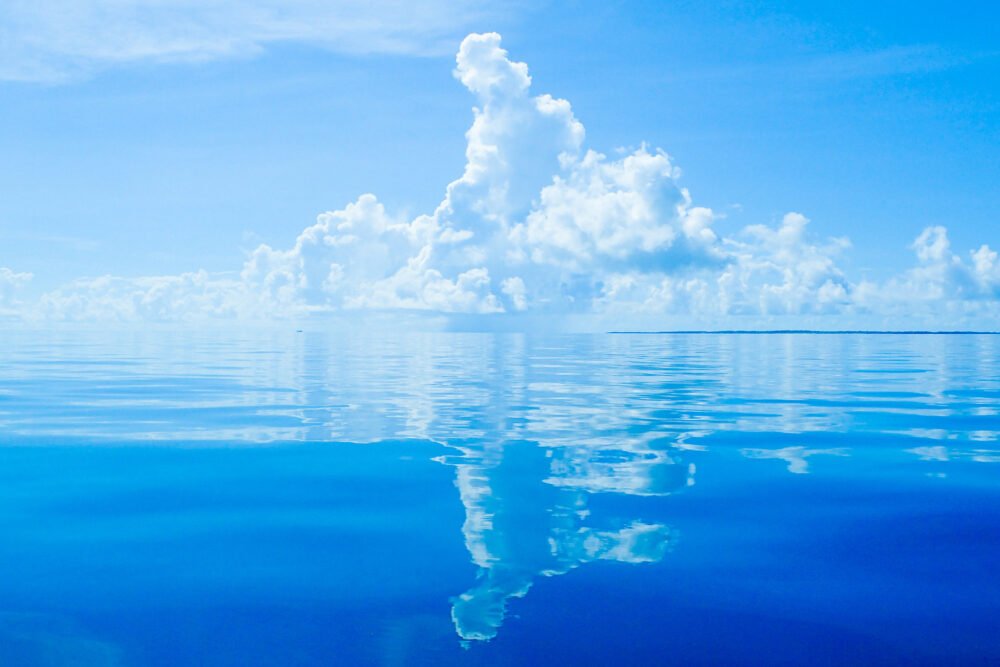
ブログを始める前に、まず「何のために書くのか」をはっきりさせることが大切です。
目的があいまいなまま始めると、途中で迷ってしまうことが多くなります。
理由としては、目的によって書く内容や使う言葉が変わるからです。たとえば、日記のように自分の気持ちを記録したい人と、収入を得たい人では、読者に伝えるべきことが違ってきます。
具体的には、以下のようなことを考えてみましょう。
- 自分が書きたいテーマは何か(例:子育て、仕事、趣味など)
- 誰に読んでもらいたいか(例:同じ悩みを持つ人、初心者の仲間など)
- どんなゴールを目指すか(例:収益化、情報発信、記録など)
このように、ブログの目的を決めることで、記事の方向性がぶれずに続けやすくなります。

わたしは紙に書き出してみて、可視化しながら決めました。
このブログはごちゃまぜブログですが…
頭の中もちゃんと整理できるのでおすすめですよ。
【ステップ2】どこで書くか決める
初心者が選ぶサービスブログを始めるには、まず「どこで書くか」を選ぶ必要があります。
これは「ブログサービス」と呼ばれるもので、無料のものと有料のものがあります。
初心者の方には、収益化を目指すなら有料のブログ(WordPressなど)がおすすめです。
理由は、広告を自由に貼れたり、デザインを自分好みに変えられるからです。
具体的には、以下のような選び方があります。
- 無料ブログ(例:アメブロ、はてなブログ)
⇒手軽に始められるが、広告やデザインに制限あり - 有料ブログ(例:WordPress)
⇒自由度が高く、収益化に向いている無料ブログは練習用として使うのも良いですが、長く続けたい方には有料ブログが向いています。
自分の目的に合わせて選ぶことが大切なんです。
【ステップ3】レンタルサーバーを契約
WordPressでブログを始めるには、「レンタルサーバー」を契約する必要があります。
これは、ブログのデータを置いておく“インターネット上の土地”のようなものです。
初心者の方にとっては、「どこを選べばいいの?」と迷うポイントかもしれません。

でも大丈夫!
ここでは、使いやすさ・安心感・料金のバランスが良い3社を紹介します。
- ConoHaWING(コノハウィング)
- ロリポップ
- エックスサーバー
ひとつずつ見ていきましょう。
ConoHa WING(コノハウィング)
- WordPressの「かんたんセットアップ」が便利
- 管理画面が見やすく、初心者でも迷いにくい
月額料金は約1,000円前後(プランによる)コノハは、ブログを始める人向けのサポートが充実していて、設定もスムーズです。デザインもシンプルで、操作に慣れていない方でも安心して使えます。
ロリポップ
- 月額料金が安く、コストを抑えたい方におすすめ
- 初心者向けのマニュアルが豊富
WordPressのインストールも簡単ロリポップは、初めてのブログにぴったりな“やさしいサーバー”です。料金が安いので、「まずは試してみたい」という方にも向いています。
エックスサーバー
- 表示速度が速く、安定性が高い
- 長くブログを続けたい方に人気
- サポート体制がしっかりしていて安心
エックスサーバーは、少し本格的にブログを育てたい方におすすめです。料金はやや高めですが、その分、安心して長く使える環境が整っています。

わたしはずっとエックスサーバーを使っています。メールで問い合わせした時もめちゃくちゃ丁寧でしたよ!
どのサーバーも、WordPressのインストールが簡単にできる機能がついています。
「まずは始めてみたい」「長く続けたい」など、目的に合わせて選んでみてくださいね。
ブログの“土地選び”は、これからの発信の土台になります。焦らずじっくり選んでいきましょう。
【ステップ4】ドメイン名を決める

ブログを始めるときには、「ドメイン名」を決める必要があります。
これは、インターネット上での住所のようなもので、読者があなたのブログを見つけるための大切な目印になります。
初心者の方には、「エックスドメイン」というサービスを使うのがおすすめです。
エックスサーバーと同じサービスにしたので操作がわかりやすく、料金も手頃で、安心して使えるからです。

私自身も初めてブログを作ったとき、エックスドメインを選んでスムーズに始めることができました。
ドメイン名を決めるときのポイントを見ていきましょう。
- 短くて覚えやすい名前(例:〇〇blog.com など)
- ブログの内容がなんとなく伝わる名前(例:kosodate-〇〇.jp など)
ひらがなやカタカナは避けて、英数字でシンプルにエックスドメインでは、希望の名前が使えるかどうかをすぐに調べることができます。
人気の名前は早い者勝ちなので、「これだ!」と思ったら、すぐに申し込むのが安心です。
ドメイン名は、あなたのブログの“顔”になります。読者がまた訪れたくなるような、親しみやすい名前を考えてみましょう。
【ステップ5】ワードプレスのテーマ選び方

WordPressを使ってブログを始めるときには、「テーマ」を選ぶ必要があります。
テーマとは、ブログの見た目やレイアウトを決める“服”のようなものです。
初心者の方には、最初はシンプルで使いやすいテーマがおすすめです。
理由は、操作に迷わず、記事を書くことに集中できるからです。見た目にこだわりすぎると、肝心の中身が後回しになってしまうこともあります。
選ぶときのポイントをまとめました。
- スマホでも見やすいデザインかどうか
- 日本語に対応しているか
- 使い方の説明がわかりやすいか
おすすめの無料テーマとしては「Cocoon」が人気です。
見た目がすっきりしていて、設定も簡単なんですよね。
有料テーマなら「SWELL」や「JIN」などがあり、デザイン性や機能がさらに充実しています。
まずは無料テーマで始めて、慣れてきたら有料テーマに切り替えるのも良い方法です。

わたしは最初からやる気を出すために有料テーマにしました。複数サイトを持ってるので、SWELL、Nishiki Proを使ってます。
自分のブログに合った“服”を選ぶような気持ちで、楽しく選んでみてください。
【ステップ6】初期設定

WordPressをインストールしたら、いよいよブログの中身を整えていきます。
ここで行う「初期設定」は、ブログを安全に、そして見やすくするための大切な準備です。
読者が安心してブログを読めるようにしたり、検索で見つけてもらいやすくするためです。
最初にしっかり整えておくことで、後から困ることが少なくなります。
必ずやっておきたい設定はこちらです。
- SSL設定(httpsにする):安全な通信にするため
- パーマリンク設定:記事のURLをわかりやすくす
- プラグインの導入:便利な機能を追加する(例:スパム対策、SEO補助)
これらは、WordPressの管理画面から簡単に設定できます。難しそうに見えるかもしれませんが、ひとつずつ順番に進めれば大丈夫です。
初期設定はブログの“土台づくり”です。家を建てるときにしっかり基礎を作るように、丁寧に整えておきましょう。
【ステップ7】記事を書く

最初の記事いよいよ、ブログの第一歩となる記事を書いてみましょう。
最初の記事は、完璧でなくても大丈夫。
大切なのは、「書くことに慣れる」ことです。
初心者の方には、「自己紹介」や「ブログを始めた理由」など、気持ちを素直に書く内容がおすすめです。
読者に親しみを持ってもらいやすく、書く側も自然に言葉が出てくるからです。
記事を書くときのコツは、こちらです。
- 最初に結論を書く(何を伝えたいか)
- 理由や背景を説明する
- 具体的なエピソードを入れる
- 最後にまとめる
たとえば、「子育ての悩みを共有したくてブログを始めました」といった内容なら、あなたの経験や思いを交えて書くことで、読者の心に届く記事になります。
最初の記事は、あなたの“はじめまして”の挨拶です。気負わず、あなたらしい言葉で書いてみてくださいね。
この7ステップが終われば、ブログの土台はしっかり整っています。
次はよくある質問を紹介していきます。
よくある質問
ブログの費用はどれくらいかかる?
月に1,000円〜1,500円です。
主にかかる費用
- レンタルサーバー代:月500円〜1,000円ほど
- ドメイン代(xドメイン):年間1,000円前後
- WordPressテーマ:買い切りで1万円〜2万円ほど
テーマを無料にすればさらに費用が抑えられますよ。
ブログって本当にお金になるの?
はい、なります。ただし、すぐに大きく稼げるわけではないということも知っておくと安心です。
- 広告収入:ブログに貼った広告から収益が発生する(Googleアドセンスなど)
- 紹介収入(アフィリエイト):商品やサービスを紹介して、読者が購入すると報酬が入る初心者の方でも、コツコツ記事を書いていけば、少しずつ収益が生まれてきます。
最初は月数百円でも、「自分の言葉で収入が生まれた」という体験はとても嬉しいものです。

わたしは最初、たった5円で飛び跳ねました!
収益化は“結果”ではありますが、まずは“読者に役立つ記事を書くこと”が大切です。その積み重ねが、自然と収益につながっていきます。
最後にアクセスをつなげるにはどうするかを見ていきましょう。
失敗が怖いです。コツはありますか?
ブログを始めたばかりの頃は、誰でも不安や迷いがあります。でも、ちょっとしたコツを知っておくだけで、長く楽しく続けることができます。失敗しないためのポイントは、これです。
- 完璧主義をやめる
- 書くことに慣れる
- 思いついた時にメモしておく
ブログは“続けた人が勝つ”世界です。肩の力を抜いて、まずは一歩ずつ進んでいきましょう。
次にアクセスと収益化について簡単にまとめました。
おまけ1:ブログのアクセスを増やす方法
ブログを書き始めたら、「もっとたくさんの人に読んでもらいたい」と思うようになります。
アクセスを増やすには、ちょっとした工夫が必要です。
- 検索されやすい言葉を使う
- SNSを連動させる
この2点を意識していくのがポイント。
検索されやすい言葉は「ブログ」という単語ではなくて、「ブログ 始め方 初心者」等の3つの単語を意識して書くことです。
記事のタイトルに悩みや数字をいれるのも役立つ検索されやすい記事が書けますよ。

難しく考えると書けなくなってしまうので「読者がどんな言葉で調べるか」を想像するだけでOK!
SNSと連動させるのは、XでURLを入れて記事の紹介することです。目にとまった人が見に来てくれます。インスタグラムでも同じように画像と文字で紹介できますよ。

ただわたしはどちらも作業量が増えて苦痛だったのでやめました(笑)
おまけ2:ブログで収益化するには
記事をかきはじめたら気になる、収益化しくみを簡単に紹介します。
ブログで収益を得る方法は、いくつかありますが、初心者の方でも始めやすいのがアフィリエイト。
アフィリエイトとは、商品やサービスをブログで紹介して、読者がそれを購入すると報酬がもらえる仕組みです。
ブログの始め方を初心者向けに7ステップで解説のまとめ
あなたの一歩からブログは、誰かに読まれることで、はじめて“生きた言葉”になります。
最初は不安でも、ひとつずつ進めていけば、きっとあなたらしいブログが育っていきます。
「やってみたい」と思った今が、いちばんのはじめどきです。
この7ステップを参考に、今日からあなたのブログを始めてみませんか?もし「どこから手をつければいいか分からない…」と感じたら、この記事をもう一度読み返してみてください。
そして、最初の一記事を書いてみましょう。
あなたの言葉が、誰かの背中をそっと押す日がきっと来ます。
